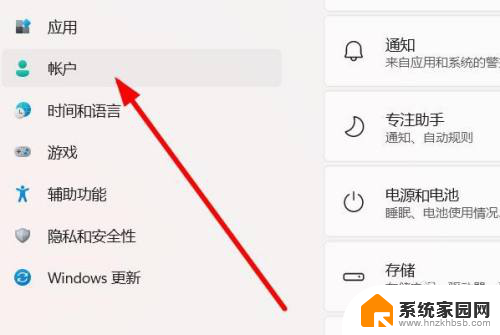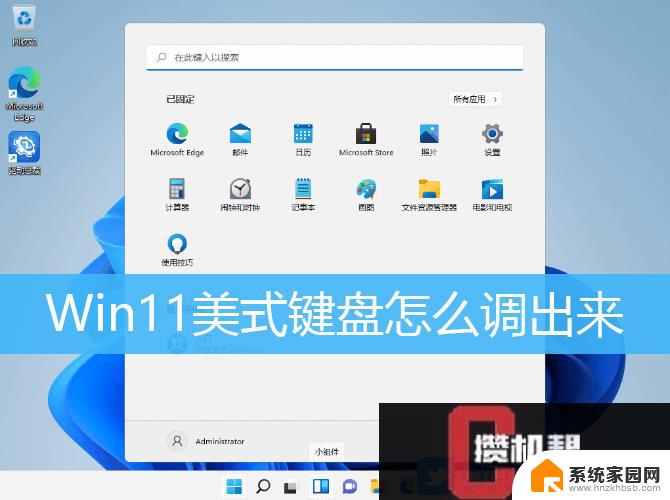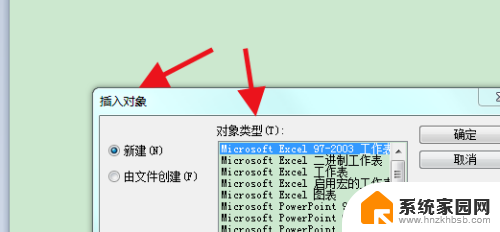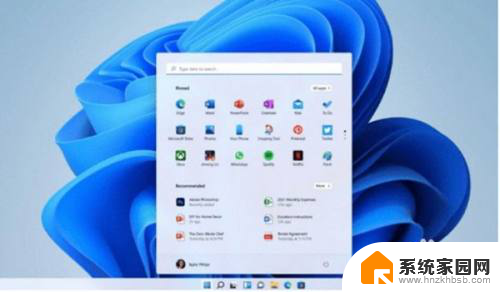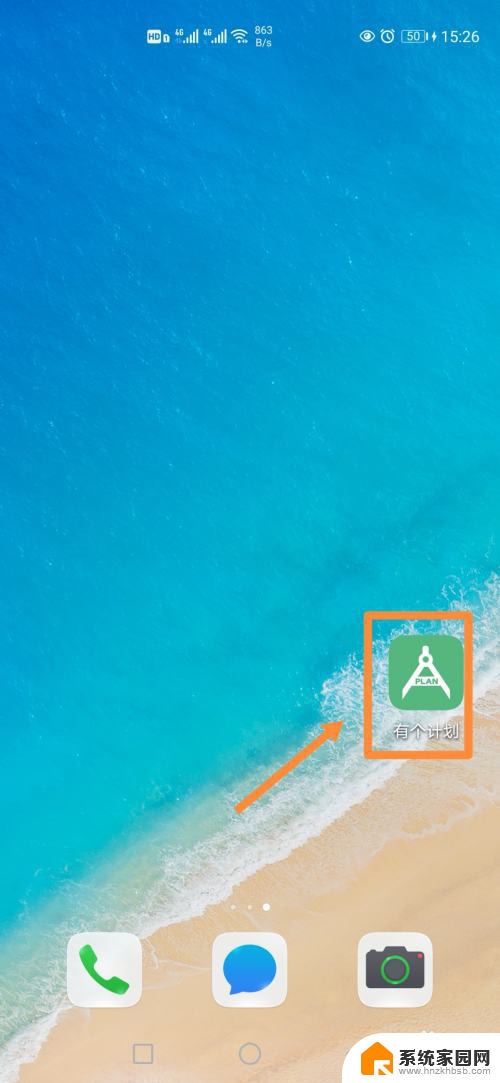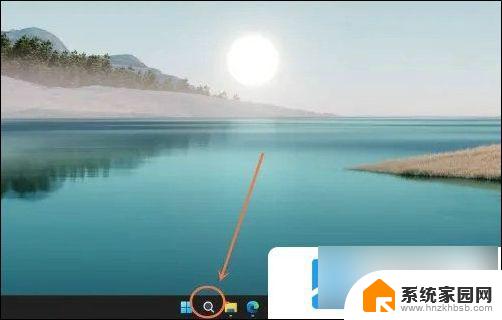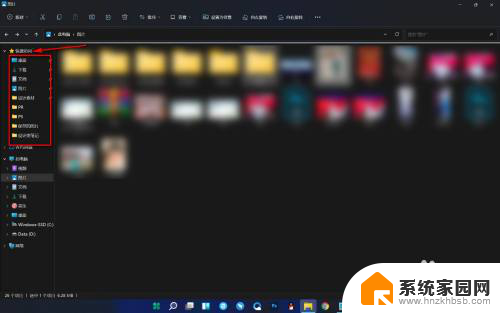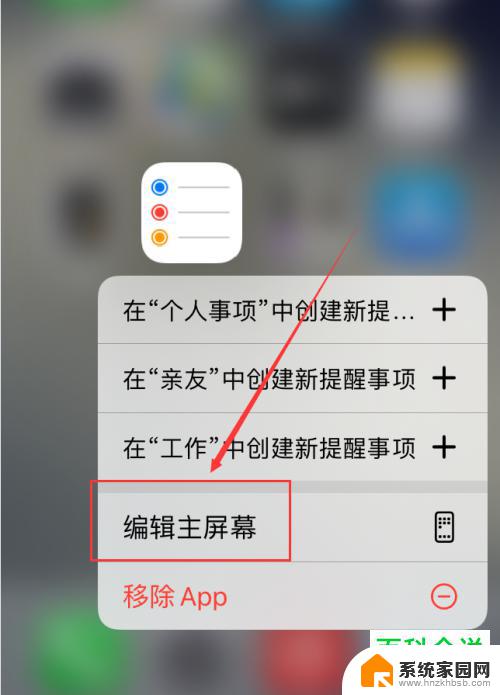如何在win11中添加字体样式 word怎么在文档中添加字体
在使用Windows 11系统时,我们经常需要在Word文档中添加不同的字体样式,以使文档内容更加丰富多彩,在这个过程中,选择合适的字体对于提升文档的质感至关重要。如何在Win11中添加字体样式呢?在Word中,我们可以通过简单的操作来实现这一目的。接下来让我们一起来了解在Win11系统中如何添加字体样式以及在Word文档中如何添加字体的方法。愿本文能帮助您更好地应用字体样式,让您的文档更加出色。
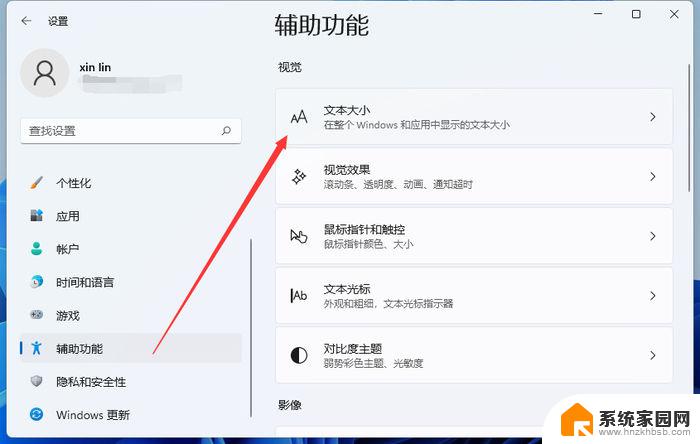
1. **下载字体文件**:首先,你需要在网上找到并下载你想要的字体文件。字体文件通常以`.ttf`(TrueType Font)、`.otf`(OpenType Font)等格式存在。确保下载的字体来自可信来源,以避免安全风险。
2. **解压字体文件**:如果下载的字体文件被压缩在一个压缩包中,你需要先解压它。大多数现代操作系统都支持直接双击压缩文件来解压,或者使用专门的解压软件。
3. **安装字体**:解压后,找到字体文件,双击它即可启动安装程序。在Windows系统中,这通常会打开字体预览窗口。你可以直接点击“安装”按钮来安装字体。Mac用户可能需要将字体文件拖拽到“字体册”(Font Book)应用程序中来完成安装。
4. **验证字体安装**:安装完成后,你可以通过Word的字体列表来验证字体是否已成功添加。打开Word文档,点击工具栏上的“字体”下拉菜单,滚动查找你刚刚安装的字体名称。如果它出现在列表中,说明字体已成功安装并可用于你的文档。
5. **使用新字体**:现在,你可以在你的Word文档中使用新添加的字体了。只需从字体下拉菜单中选择它,然后输入文本即可看到效果。记得尝试不同的字体样式(如粗体、斜体)和大小,以找到最适合你文档外观的组合。
通过以上步骤,你可以轻松地在Word中添加并使用新字体,为你的文档增添个性和专业感。
以上就是如何在win11中添加字体样式的全部内容,如果有遇到这种情况,那么你就可以根据小编的操作来进行解决,非常的简单快速,一步到位。